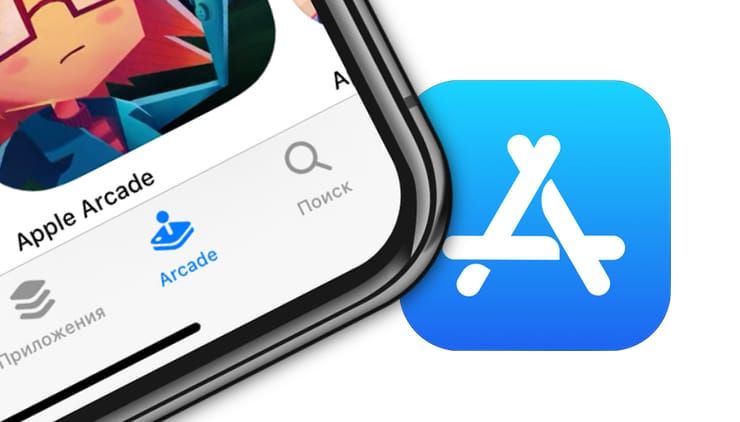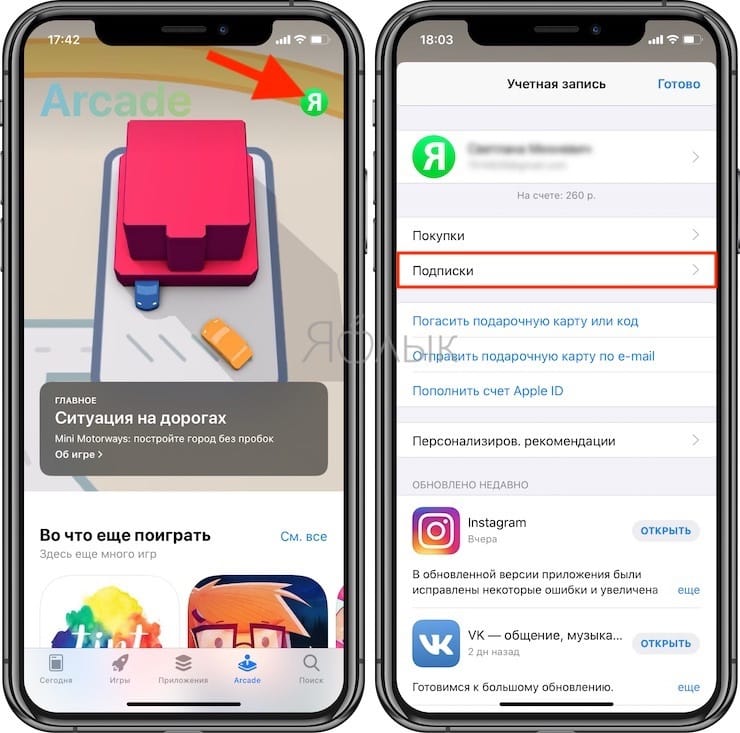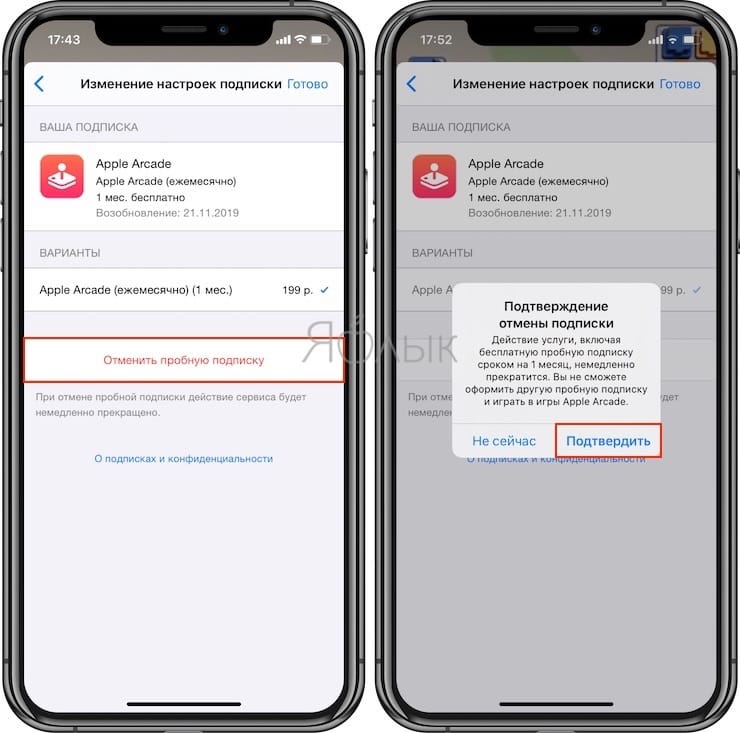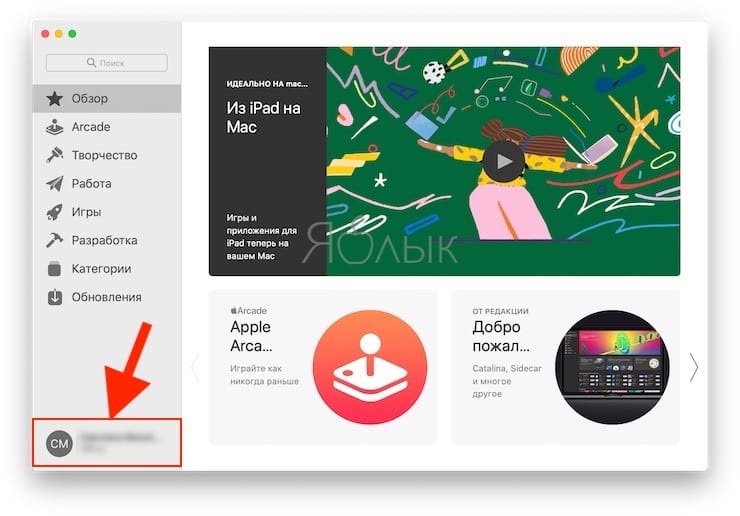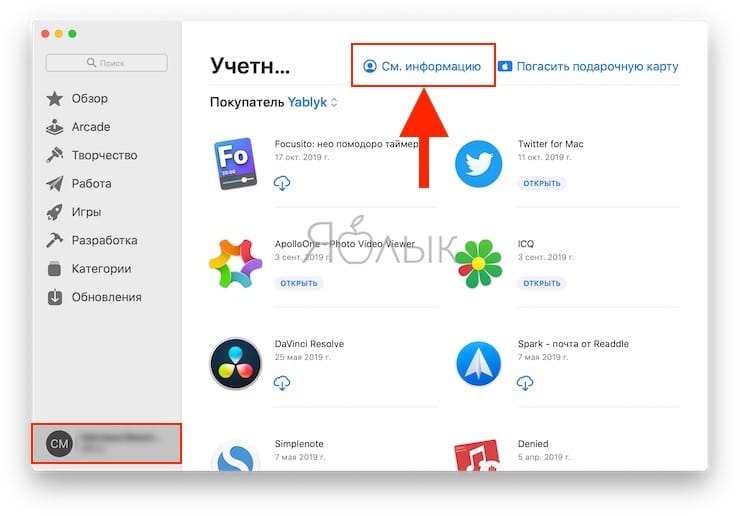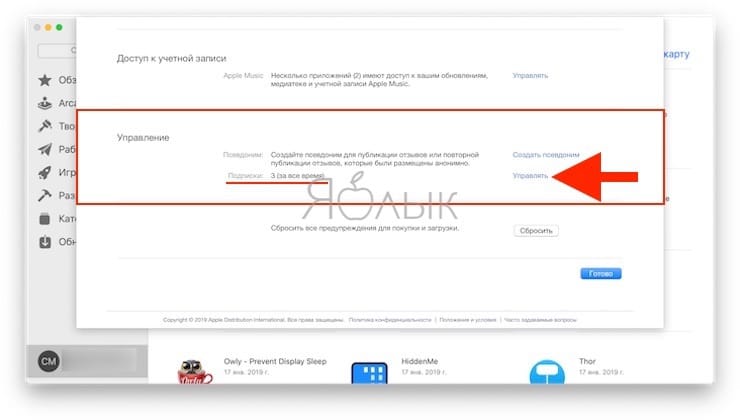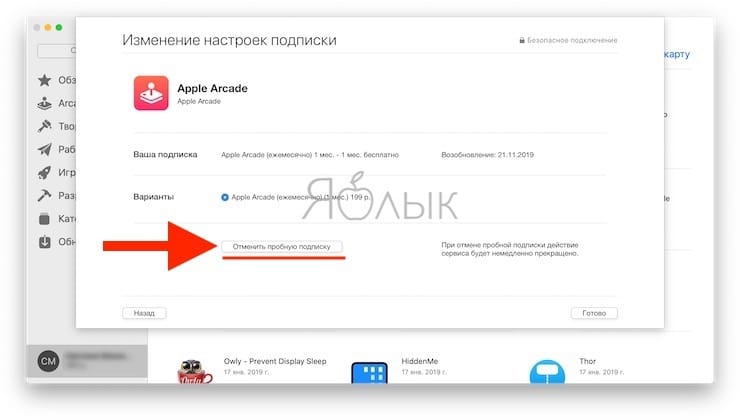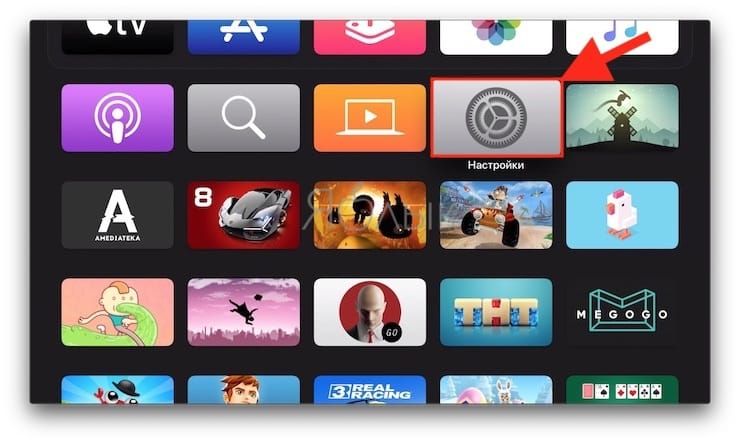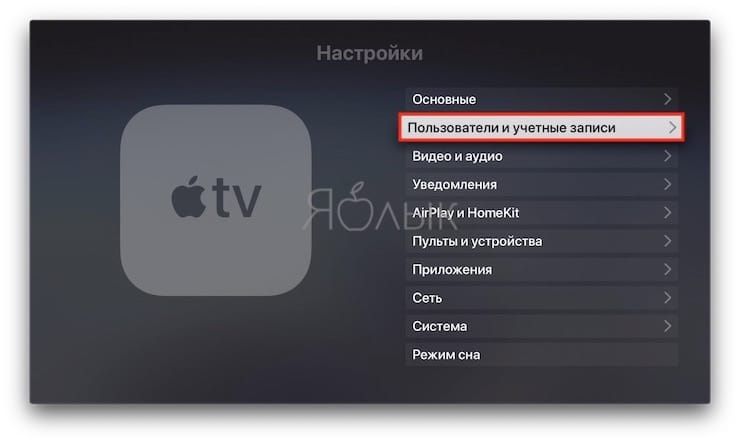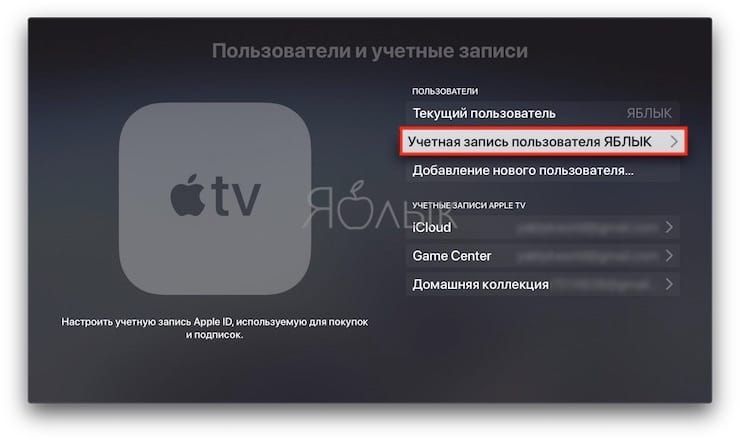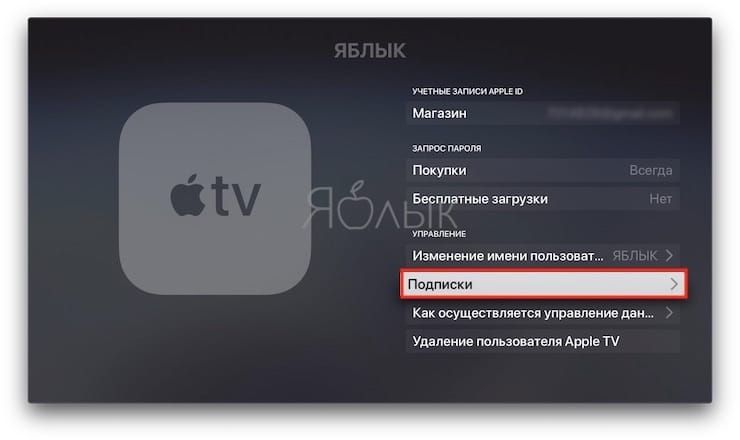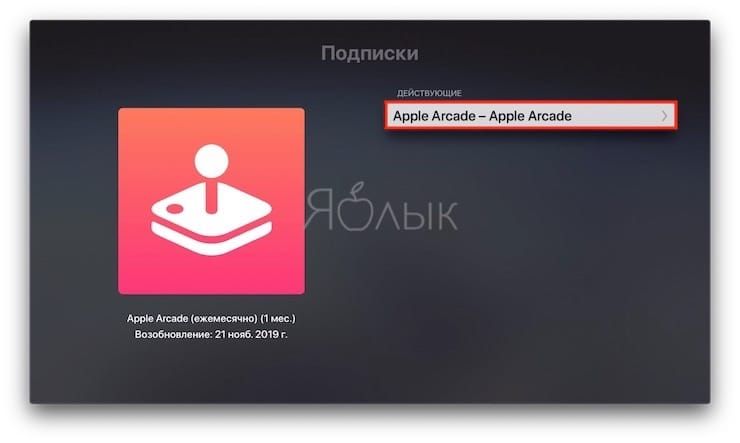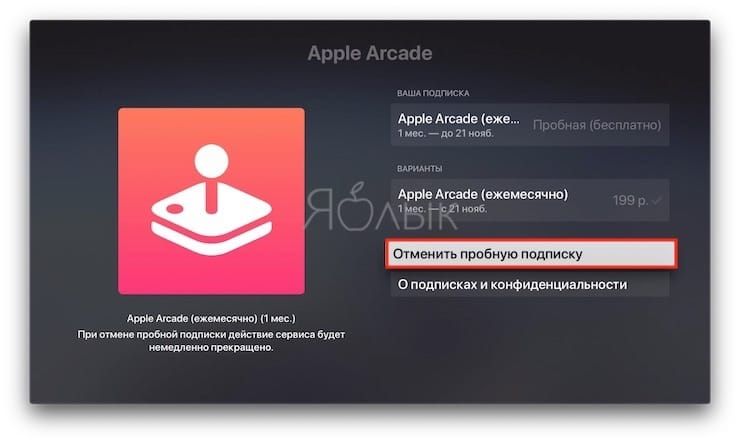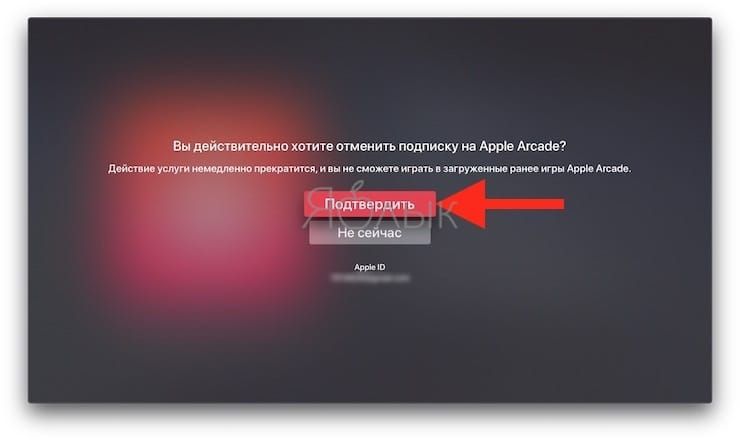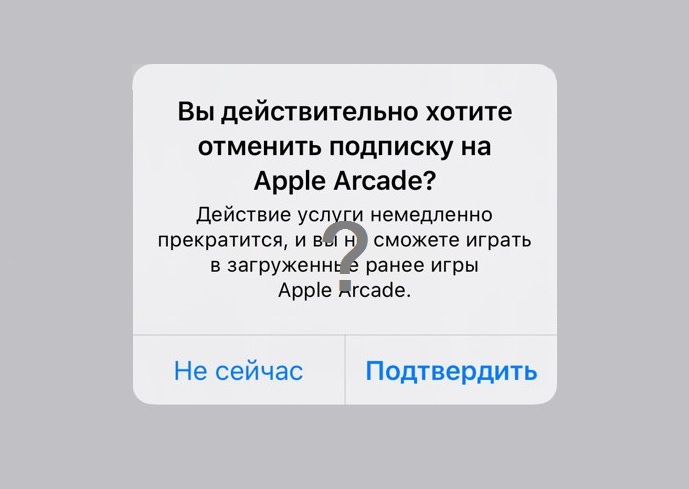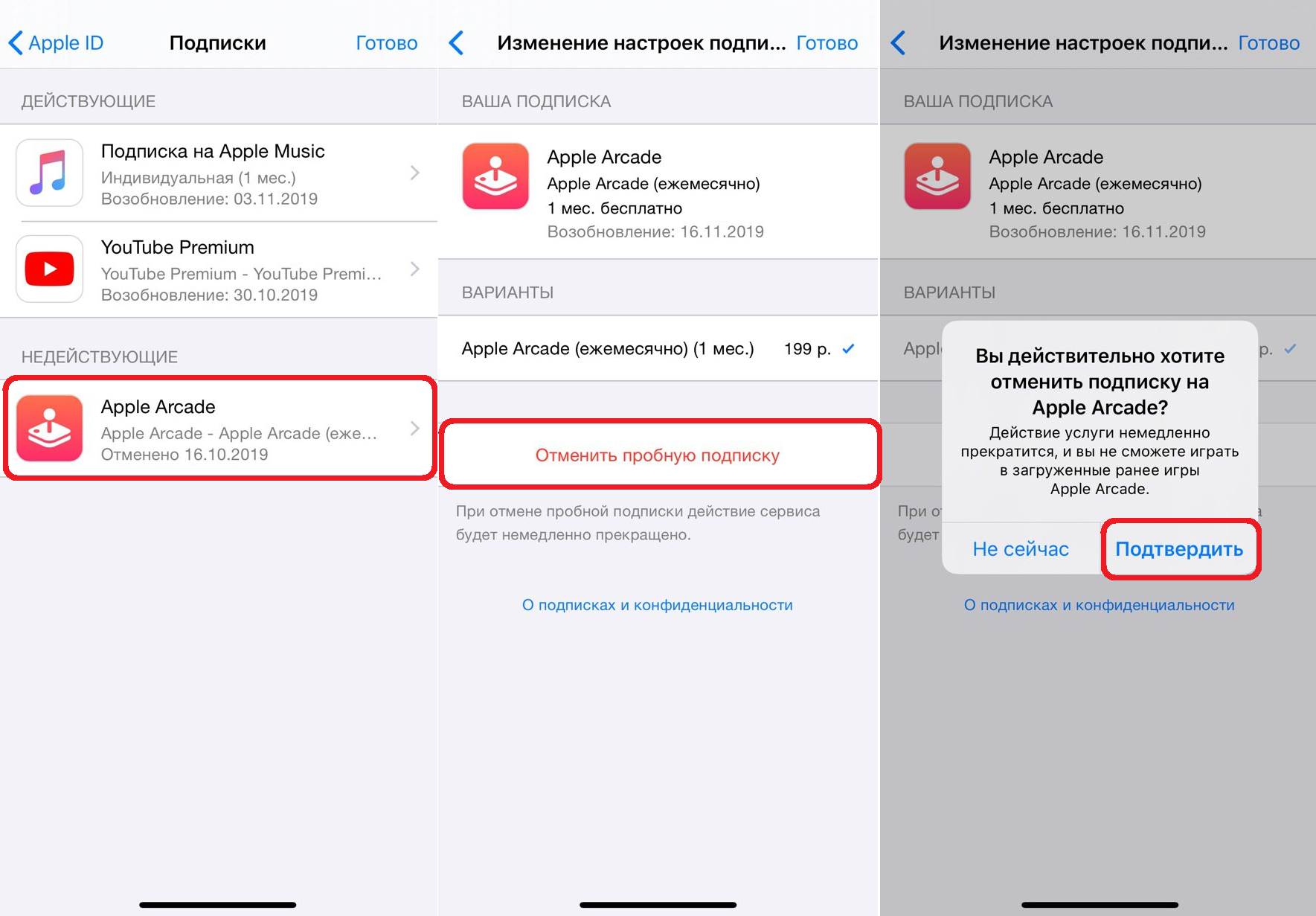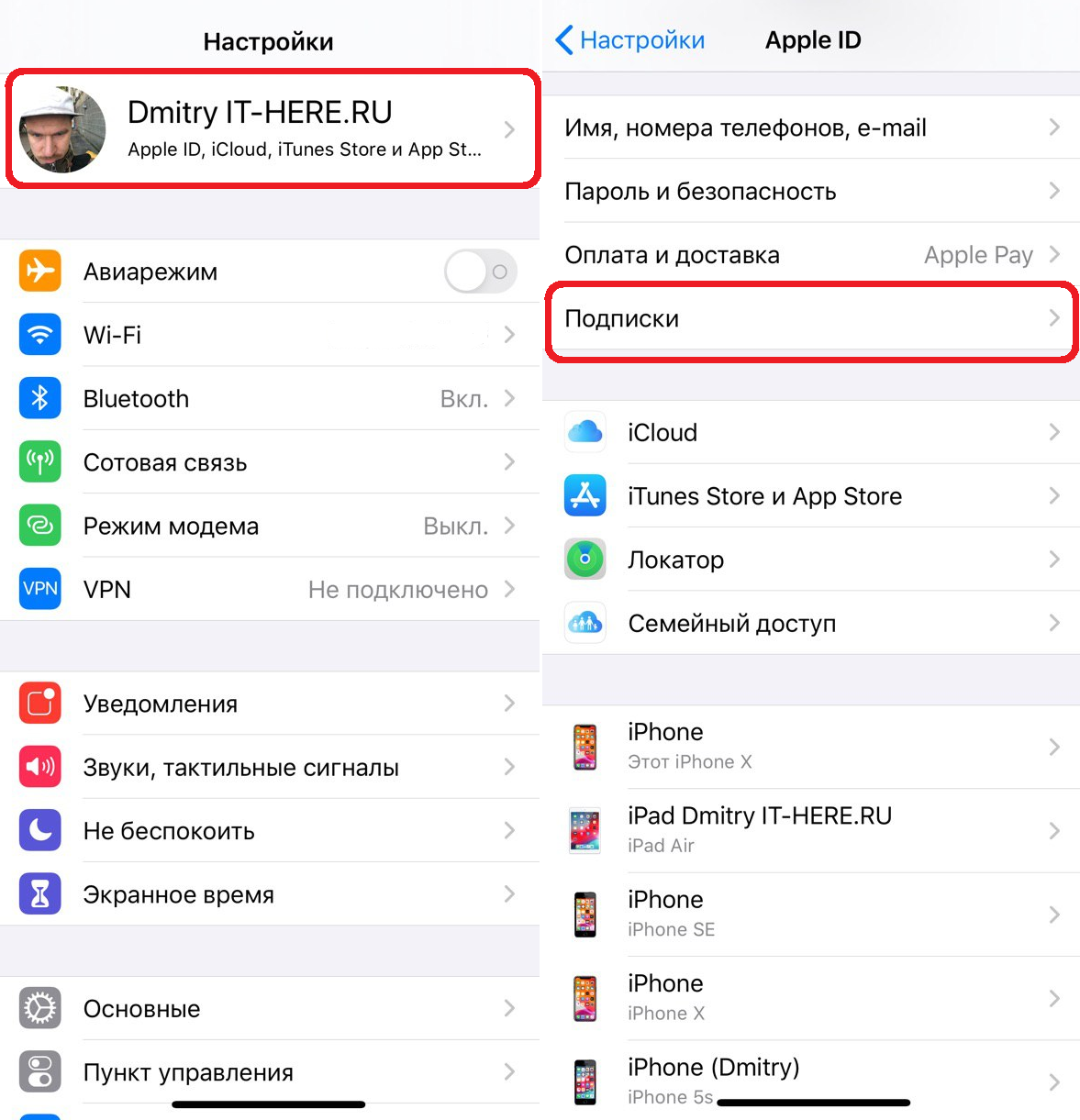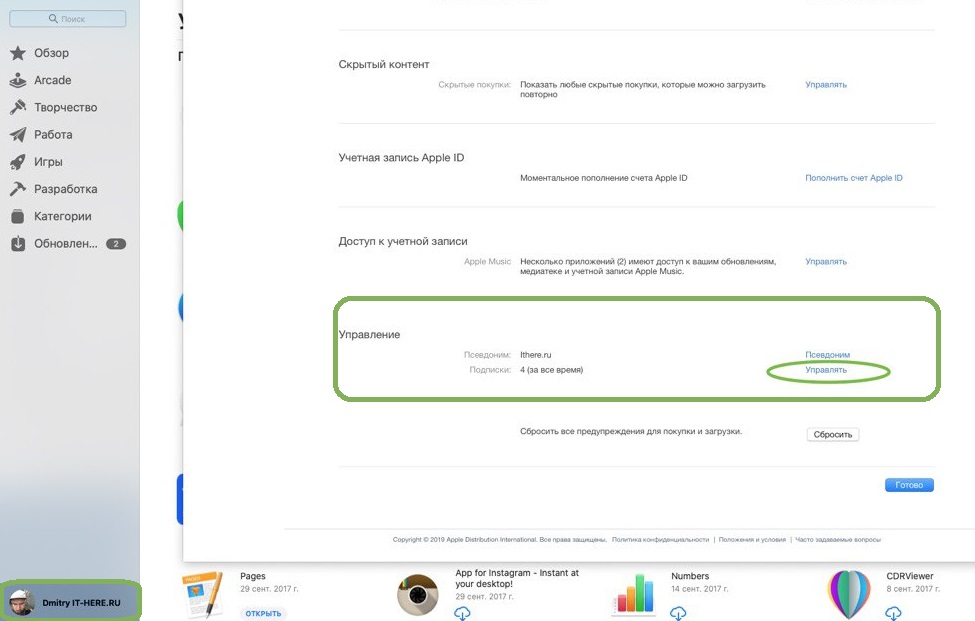- Запрос возврата средств за приложения и контент, приобретенные в магазинах Apple
- Как запросить возврат средств
- Если не получается отправить запрос на возмещение на веб-сайте reportaproblem.apple.com
- Проблемы с подпиской?
- Если вы уже запросили возврат средств
- Как отменить подписку Apple
- Отмена подписки Apple
- Как отменить подписку на iPhone, iPad или iPod touch
- Отмена подписки на компьютере Mac
- Отмена подписки на компьютере с Windows
- Отмена подписки на Apple Watch
- Отмена подписки на Apple TV
- Если у вас нет устройства Apple или компьютера с Windows
- Об отмене подписок Apple
- Как отключить Apple Arcade (отказаться от пробной подписки до ее окончания), чтобы не списали деньги
- Как отказаться от пробной подписки Apple Arcade на iPhone, iPad, Mac и Apple TV
- Как отписаться от Apple Arcade на iPhone и iPad
- Как отписаться от Apple Arcade на Mac (macOS)
- Как отписаться от Apple Arcade на Apple TV
- Как отменить пробную подписку Apple Arcade, чтобы с вас не сняли деньги
- Подписка на Apple Arcade
- Подписка на Apple Arcade
Запрос возврата средств за приложения и контент, приобретенные в магазинах Apple
За некоторые товары, приобретенные в магазинах App Store, iTunes Store, Apple Books и в других сервисах Apple, можно запросить возврат средств. Сделать это можно в браузере на любом устройстве.
Как запросить возврат средств
- Перейдите на веб-сайт reportaproblem.apple.com.
- Войдите в систему, используя свой идентификатор Apple ID и пароль.
- Нажмите «Мне нужно».
- Выберите «Запросить возврат средств».
- Выберите причину, по которой вы хотите вернуть средства, и нажмите «Далее».
- Выберите соответствующие приобретенные товары, а затем нажмите «Отправить».
Если не получается отправить запрос на возмещение на веб-сайте reportaproblem.apple.com
Если платеж находится на рассмотрении, вы не сможете запросить возврат средств. Попробуйте повторно подать запрос, когда платеж будет проведен.
Если у вас есть неоплаченный заказ, его нужно оплатить, перед тем как запрашивать возврат. Возможно, вам потребуется обновить платежную информацию.
Проблемы с подпиской?
Вы можете запросить возврат средств. Вы также можете отменить подписку.
Если вы уже запросили возврат средств
Право на возврат средств может зависеть от страны или региона. Дополнительные сведения см. в Условиях и положениях пользования Мультимедийными сервисами Apple. В странах и регионах, где применяется закон о защите прав потребителей, пользователи сохраняют свои права в соответствии с его положениями. В Австралии и Новой Зеландии потребители сохраняют свои права в соответствии с применимыми законами и правилами о защите прав потребителей.
Доступность и функции магазина могут различаться в зависимости от страны или региона. Узнайте, что доступно в вашей стране или регионе.
Источник
Как отменить подписку Apple
Узнайте, как отменить подписки, приобретенные в приложениях из App Store. Вы также можете отменить подписки Apple TV+, Apple News+, Apple Fitness+ и другие.
Отмена подписки Apple
Отменить подписку можно в приложении «Настройки» на iPhone или iPad либо в App Store на компьютере Mac.
Как отменить подписку на iPhone, iPad или iPod touch
- Откройте приложение «Настройки».
- Нажмите свое имя.
- Нажмите «Подписки».
- Выберите подписку для управления. Не видите нужную подписку?
- Нажмите «Отменить подписку». (Или, если вы хотите отменить подписку Apple One, но сохранить подписки на некоторые сервисы, нажмите «Выбрать отдельные сервисы».) Если варианта отмены нет, значит, подписка уже отменена и не будет продлеваться.
Отмена подписки на компьютере Mac
- Откройте приложение App Store.
- Нажмите кнопку входа или свое имя в нижней части боковой панели.
- Нажмите «См. информацию» в верхней части окна. Может потребоваться выполнить вход.
- Прокрутите вниз открывшуюся страницу до пункта «Подписки», после чего нажмите «Управлять».
- Нажмите «Изменить» рядом с нужной подпиской. Не видите нужную подписку?
- Нажмите «Отменить подписку». Если варианта «Отменить подписку» нет, значит, она уже отменена и не будет продлеваться.
Отмена подписки на компьютере с Windows
Отмена подписки на Apple Watch
- Откройте App Store на часах Apple Watch.
- Прокрутите экран до пункта «Аккаунт» и нажмите его.
- Нажмите «Подписки».
- Нажмите нужную подписку. Не видите нужную подписку?
- Нажмите «Отменить подписку». Если варианта «Отменить подписку» нет, значит, она уже отменена и не будет продлеваться.
Отмена подписки на Apple TV
На Apple TV можно редактировать подписки только для приложений tvOS, установленных на этом Apple TV. Если у вас Apple TV (3-го поколения или более ранней модели), для управления подписками необходимо использовать устройство iOS или iPadOS либо компьютер.
- Откройте приложение «Настройки».
- Выберите пункт «Пользователи и учетные записи», затем — свою учетную запись.
- Выберите «Подписки».
- Выберите нужную подписку, затем выберите «Отменить подписку». Если варианта «Отменить подписку» нет, значит, она уже отменена и не будет продлеваться.
Если у вас нет устройства Apple или компьютера с Windows
- Вы можете отменить подписку Apple Music на веб-сайте.
- Вы можете отменить подписку Apple TV+ на веб-сайте.
- Если вы хотите отменить другую подписку Apple, обратитесь в службу поддержки Apple.
Об отмене подписок Apple
- Большинство подписок автоматически возобновляется, если их не отменить.
- После отмены платной подписки ее можно продолжать использовать до даты выставления следующего счета.
- Если отменить подписку во время пробного бесплатного периода, доступ к содержимому может быть прекращен сразу же.
Если вы оформили пробную бесплатную подписку или подписку со скидкой и не хотите продлевать ее, отмените ее по крайней мере за 24 часа до окончания ознакомительного периода.
В Израиле, ЮАР и Турции отмена подписок выполняется несколько иначе. Узнайте об особых обстоятельствах для этих стран и регионов.
Информация о продуктах, произведенных не компанией Apple, или о независимых веб-сайтах, неподконтрольных и не тестируемых компанией Apple, не носит рекомендательного или одобрительного характера. Компания Apple не несет никакой ответственности за выбор, функциональность и использование веб-сайтов или продукции сторонних производителей. Компания Apple также не несет ответственности за точность или достоверность данных, размещенных на веб-сайтах сторонних производителей. Обратитесь к поставщику за дополнительной информацией.
Источник
Как отключить Apple Arcade (отказаться от пробной подписки до ее окончания), чтобы не списали деньги
Apple Arcade – это сервис подписки, предлагающий целый набор из игр всего за 199 рублей в месяц. При этом доступ к приложениям открыт для нескольких устройств и доступен для шести членов семьи через Семейный доступ.
Платформа доступна с сентября 2019 года, при этом новым пользователям предлагается воспользоваться 30-дневным пробным периодом. Абонентская же оплата начнет взиматься после его окончания уже со следующей недели.
Если вы опробовали сервис Apple Arcade и решили, что больше не хотите им пользоваться, понадобится отказаться от подписки. Вот как это можно сделать.
Как отказаться от пробной подписки Apple Arcade на iPhone, iPad, Mac и Apple TV
Есть целых три разных способа достичь нужной цели (каждый из них отключит Apple Arcade). Самое простое – использовать App Store на iPhone, iPod touch или iPad:
Как отписаться от Apple Arcade на iPhone и iPad
1. Откройте приложение App Store.
2. Нажмите на аватар своей учетной записи в правом верхнем углу.
3. Выберите раздел «Подписки».
4. Найдите Apple Arcade.
5. Нажмите «Отменить пробную версию» или «Отменить подписку» внизу.
6. Нажмите «Подтвердить».
Как отписаться от Apple Arcade на Mac (macOS)
На Mac этот процесс очень похожий:
1. Откройте приложение App Store.
2. Нажмите на аватар своей учетной записи в левом нижнем углу.
3. Выберите раздел «См. информацию».
4. Найдите раздел «Управление» и нажмите на «Управлять».
5. Выберите Apple Arcade.
6. Нажмите «Отменить пробную версию» или «Отменить подписку».
7. Нажмите «Подтвердить».
Как отписаться от Apple Arcade на Apple TV
Но вы также можете отменить Apple Arcade на приставке Apple TV:
1. Откройте приложение «Настройки».
2. Выберите учетную запись в меню «Пользователи и учетные записи».
3. Выберите раздел «Подписки».
4. Найдите Apple Arcade.
5. Нажмите «Отменить пробную версию» или «Отменить подписку».
6. Нажмите «Подтвердить».
Важно отметить, что вы не будете платить за отказ от сервиса до окончания пробного периода. Однако после этого вы сразу потеряете доступ ко всем загруженным играм.
Планируете ли вы продолжать пользоваться Apple Arcade или откажетесь от сервиса сразу же после окончании бесплатного пробного периода? Расскажите об этом нам в комментариях.
Источник
Как отменить пробную подписку Apple Arcade, чтобы с вас не сняли деньги
Apple Arcade – новый сервис с подпиской, предоставляющий доступ к целому каталогу игр всего за 299 рублей в месяц. В игры можно играть на разных устройствах, и подписку можно делить на 6 членов семьи сразу с помощью семейного доступа. Сервис был запущен 16 сентября с пробной бесплатной подпиской на первые 30 дней, так что с этой недели с первых подписчиков начнут снимать деньги.
Если вы оформили пробную подписку Apple Arcade, но не хотите продолжать пользоваться сервисом, мы расскажем, как её отменить, чтобы с вас не сняли деньги.
Есть несколько разных способов это сделать. Самый простой из них – через App Store на iPhone, iPod touch или iPad:
- Для начала откройте App Store.
- Выберите свой профиль в правом верхнем углу экрана.
- Выберите пункт Управлять подписками.
- Найдите в списке и выберите AppleArcade.
- Внизу экрана нажмите Отменить подписку или Отменить пробную подписку.
- Нажмите Подтвердить.
Второй способ отменить подписку Apple Arcade — через свой Apple ID. Для этого откройте приложение Настройки, выберите свой Apple ID вверху экрана и нажмите Подписки.
Процесс будет таким же и на Mac:
- Откройте App Store.
- Выберите свойпрофиль в нижнем левом углу.
- Нажмите Просмотреть.
- В секции Управление выберите Управлять.
- Выберите Apple Arcade.
- Внизу экрана нажмите Отменить подписку или Отменить пробную подписку.
- Нажмите Подтвердить.
Подписку Apple Arcade также можно отменить через Apple TV:
- Откройте приложение Настройки.
- Выберите свой профиль.
- Найдите Apple Arcade.
- Внизу экрана нажмите Отменить подписку или Отменить пробную подписку.
- Нажмите Подтвердить.
Если вы отмените пробную подписку до того, как она завершится, то с вас не снимут деньги за следующий месяц. Однако сразу после этого вы сразу же потеряете доступ ко всем играм сервиса.
Источник
Подписка на Apple Arcade
Подпишитесь на Apple Arcade, чтобы получить доступ к тщательно отобранной коллекции новых игр на устройствах iPhone, iPad, iPod touch, компьютере Mac и Apple TV.
Apple Arcade — это подписка, предоставляющая вам и вашим близким неограниченный доступ к обширному каталогу новых игр, в которые можно играть на всех своих устройствах, как онлайн, так и оффлайн.
Доступность и функции Apple Arcade зависят от страны или региона. Узнайте подробнее о том, что доступно в вашей стране или регионе.
Подписка на Apple Arcade
Другие игры можно купить и загрузить в App Store без подписки на Apple Arcade. Однако игры Apple Arcade доступны только при подписке на Apple Arcade. Чтобы до оформления подписки узнать, какие игры включены в Apple Arcade, откройте магазин App Store и перейдите на вкладку Arcade. Прокрутите экран вниз до конца и нажмите «См. все игры». Обязательно обновите свой iPad до последней версии iPadOS, iPhone или iPod touch до последней версии iOS, компьютер Mac до последней версии macOS, а Apple TV до последней версии tvOS. Затем выполните следующие действия, чтобы оформить подписку на Apple Arcade.
- На устройстве iPhone, iPad, iPod touch или компьютере Mac откройте вкладку Arcade в магазине App Store и найдите предложение оформить подписку. На устройстве Apple TV откройте приложение Arcade, чтобы увидеть предложение оформить подписку. Если вы не можете его найти, попытайтесь загрузить игру Apple Arcade. На экране появится предложение оформить подписку.
- Нажмите предложение приобрести пробную подписку. (Для каждого Apple ID доступна только одна пробная подписка.) Если используется функция Семейный доступ, вы можете получить доступ к Apple Arcade для себя и еще пяти членов своей семьи. Если используется функция «Семейный доступ» и один из участников группы семейного доступа уже оформил подписку, при попытке оформить подписку на экране появится сообщение о том, что у вас уже есть доступ.
- При появлении запроса выполните вход с идентификатором Apple ID, который используется для медиаматериалов и покупок*. Если у вас нет Apple ID, следуйте указаниям, чтобы создать его. Если вы не уверены, что у вас есть Apple ID, воспользуйтесь этой статьей.
- Подтвердите платежную информацию, если будет отображен соответствующий запрос. Может потребоваться добавить действительный способ оплаты.
- Если появится запрос, примите общие положения и условия.
* Запрос кода подтверждения означает, что ваш идентификатор Apple ID защищен двухфакторной аутентификацией. Дополнительные сведения о двухфакторной аутентификации и о том, что делать, если выполнить вход не удается, см. в этой статье.
Информация о продуктах, произведенных не компанией Apple, или о независимых веб-сайтах, неподконтрольных и не тестируемых компанией Apple, не носит рекомендательного или одобрительного характера. Компания Apple не несет никакой ответственности за выбор, функциональность и использование веб-сайтов или продукции сторонних производителей. Компания Apple также не несет ответственности за точность или достоверность данных, размещенных на веб-сайтах сторонних производителей. Обратитесь к поставщику за дополнительной информацией.
Источник